Kaip pakeisti numatytąjį PDF skaitytuvą sistemoje Windows 10

"Microsoft Edge" yra ne tik numatytasis "Windows 10" žiniatinklio naršyklė, bet ir numatytasis PDF skaitytuvas. Tai tikrai yra geras dalykas, nes galiausiai galime peržiūrėti PDF rinkmenas nenaudodami trečiųjų šalių programų, tačiau tai yra daugiau pagrindinių PDF skaitytuvų.
Jei norite, kad turėtumėte funkcionalų programą kaip numatytąjį PDF skaitytuvą "Edge", tada jūs turite daugybę pasirinkimų. Šiame straipsnyje mes parodysime, kaip pakeisti numatytąjį "PDF" skaitytuvą sistemoje "Windows 10".
Pakeiskite numatytąjį naudojant "Open by", naudodami "File Explorer"
Atidarykite "File Explorer" ir eikite į aplanką, kuriame yra jūsų PDF failas. Dešiniuoju pelės mygtuku spustelėkite failą ir pasirinkite "Atidaryti naudojant"> "Pasirinkti kitą programą".

Bus rodomas iššokantis langas, leidžiantis jums pasirinkti vieną kartą. Arba taip pat galite pasirinkti nuorodą "Visada naudoti šią programą", kad ji būtų nuolatinė. Iš šio lango pasirinkite numatytąjį jūsų pasirinktą PDF skaitytuvą.
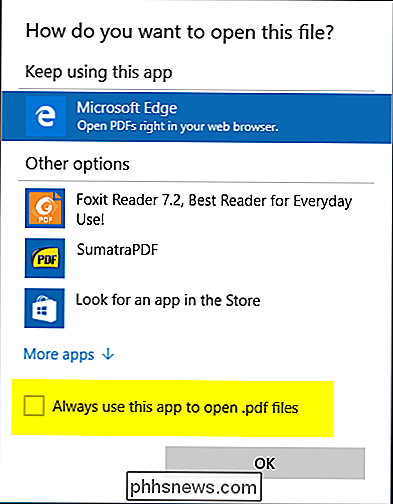
Jei numatytoji programa šiame lange nenurodyta, galite pasirinkti kitą programą, esančią jūsų kompiuteryje. Spustelėkite "Daugiau programų", pasirinkite programą arba slinkite žemyn, kad pamatytumėte nuorodą "Ieškokite kitos programos šiame kompiuteryje". Spustelėkite šią nuorodą, jei norite naršyti programą, kurią norite nustatyti kaip numatytąjį PDF skaitytuvą, ir pasirinkite mygtuką "Atidaryti", kad jį nustatytumėte kaip numatytąjį.

Pakeiskite numatytąjį nustatymą naudodami numatytasis programas valdymo skydelyje
Atidaryti Valdymo skydas (piktogramų rodinys) ir pasirinkite "Numatytas programas". Spustelėkite nuorodą "Susieti failo tipą arba protokolą su programa" ir palaukite keletą sekundžių, kol įkelkite visus failų tipus.
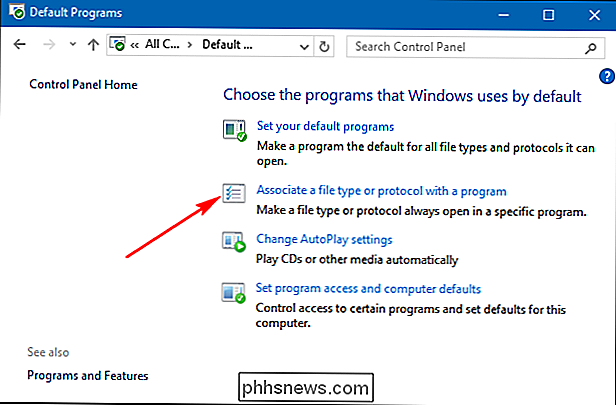
Slinkite žemyn sąraše, kad pamatytumėte .PDF įrašą. Spustelėkite ".PDF" įrašą, tada spustelėkite mygtuką "Keisti programą".
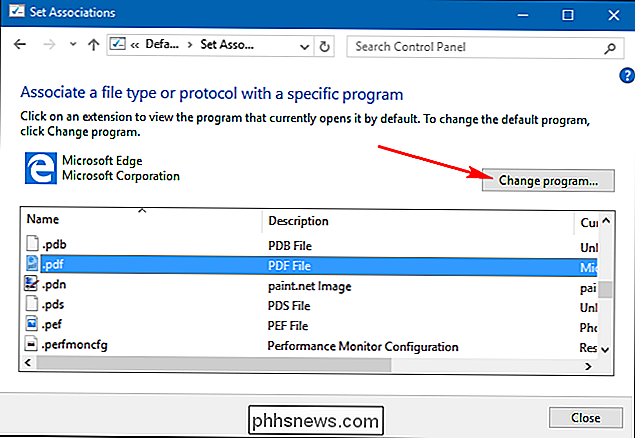
Bus rodomas iššokantis langas, pagal kurį galėsite pasirinkti programą iš sąrašo.
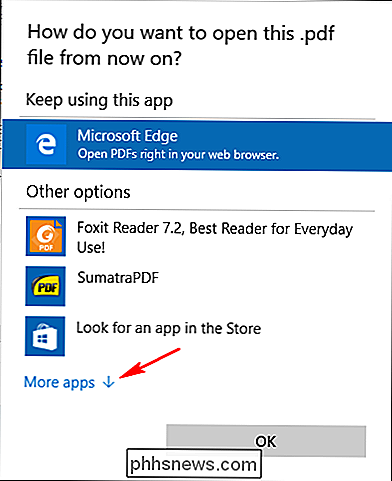
Jei numatytoji programa šiame sąraše nenurodyta langą, tada galite pasirinkti kitą programą, esančią jūsų kompiuteryje. Spustelėkite "Daugiau programų" ir pasirinkite programą arba slinkite žemyn, kad pamatytumėte nuorodą "Ieškokite kitos programos šiame kompiuteryje". Spustelėkite šią nuorodą, jei norite naršyti programą, kurią norite nustatyti kaip numatytąjį PDF skaitytuvą, ir pasirinkite mygtuką "Atidaryti", kad jį nustatytumėte kaip numatytąjį.
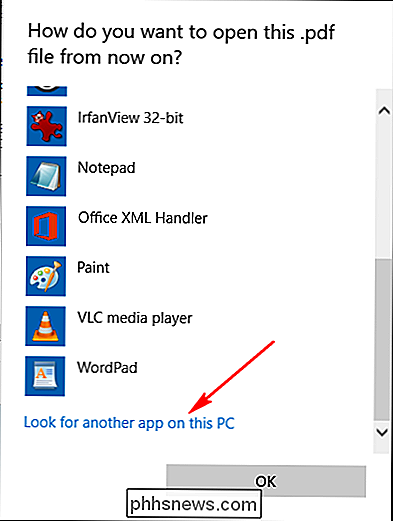
Numatytojo PDF skaitytuvo programos pakeitimas sistemoje "Windows" yra paprastas būdas ir visa tai yra.

"Touch Screen" nešiojamieji kompiuteriai yra ne tik "Gimmick". Jie iš tikrųjų naudingi
Palieskite "Windows" nešiojamus kompiuterius vienokiomis ar kitokiomis formomis. Daugeliui to laiko tai buvo blogai. Ne lauki, blogai per daug dosniai - tai buvo beveik nenaudinga. Bet kiek niekas nenori pripažinti, tai viskas pasikeitė. "Touch" yra gana gera "Windows 10.". Tai nekliudo žmonėms įdomu, kodėl jie norėtų liesti pirmąją vietą.

Kodėl niekada nereikia įdėti savo "Apple TV" (ar kitų šiuolaikinių įrenginių) miegoti
. Mes gausime daug klausimų čia, kaip "How-To Geek" apie energijos suvartojimą ir ar ne. padėkite savo prietaisus miegoti arba atjunkite. Mes čia norime jums pasakyti: ne, ne jūs neturėtumėte. Neįtikinta? Perskaitykite. Miegojimas, maitinimo įjungimas arba išjungimas iš įrenginių yra nepatogu. Energijos taupymas naudojant daugybę šiuolaikinių įrenginių, tokių kaip "Apple TV", "Chromecasts", modemai, maršrutizatoriai, "smarthoom" tiltai ir pan.



